操作系统:CentOS 7.2
Nginx安装请参考centos7.2安装nginx这个文章
1. 安装python3.5
执行命令
wget --no-check-certificate https://www.python.org/ftp/python/3.5.0/Python-3.5.0.tgz
等待下载完成

下载完成后,执行tar -zxvf Python-3.5.0.tgz解压安装包,因文件太多,只取最后几个截图
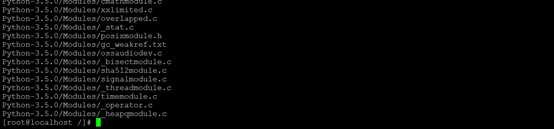
Cd到python的解压目录下执行./configure命令,同样只取最后几行截图
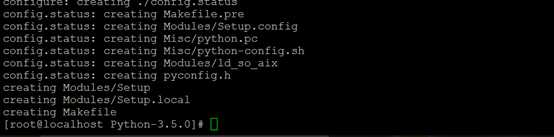
然后执行make & make install命令
安装完成后,执行python3命令

证明python3.5安装完
2. 安装setuptools和pip
安装setuptools,先下载
wget --no-check-certificate https://pypi.python.org/packages/source/s/setuptools/setuptools-19.6.tar.gz#md5=c607dd118eae682c44ed146367a17e26

下载完成后,解压文件
tar -zxvf setuptools-19.6.tar.gz
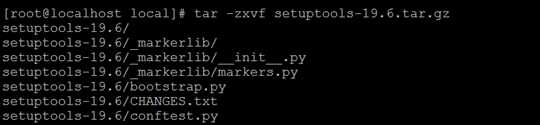
Cd到解压后的文件夹中,与Python3安装不同,需要执行如下两个命令
Python3 setup.py build
Python3 setup.py install

安装完成
安装pip
同样,先下载
wget --no-check-certificate https://pypi.python.org/packages/source/p/pip/pip-8.0.2.tar.gz#md5=3a73c4188f8dbad6a1e6f6d44d117eeb

解压文件tar -zxvf pip-8.0.2.tar.gz
然后依次执行
cd pip-8.0.2
python3 setup.py build
python3 setup.py install

完成安装
输入pip测试是否安装成功,返回
cannot import name ‘HTTPSHandler‘
解决方法,安装openssl和openssl-devel
执行yum install opessl和yum install openssl-devel
完装完成后,重新在python3.5目录下执行./configure , make, make install命令
再次执行pip,完成安装
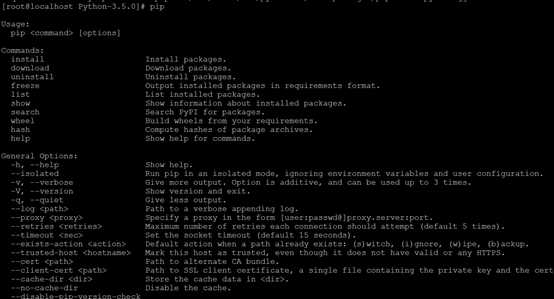
3. 安装flask
执行pip install flask
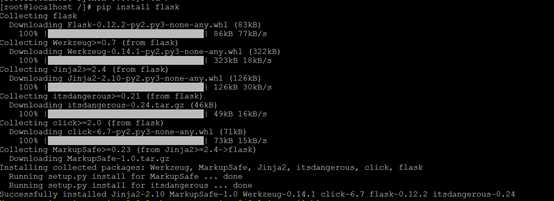
执行flask,验证flask是否安装成功
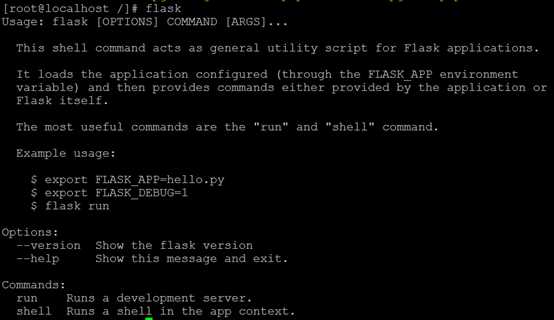
用vim创建一个hello.py的文件,copy下面的内容到文件中
from flask import Flask app = Flask(__name__) @app.route("/") def hello(): return "Hello World!" if __name__ == "__main__": app.run(host=‘0.0.0.0‘, port=8080)
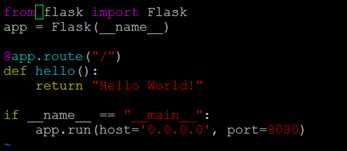
然后执行python3 hello.py

运行效果:

4. 安装uwsgi
执行pip install uwsgi
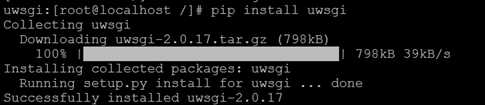
安装完成
用vim创建uwsgi.ini文件,把下面的内容copy到文件中
[uwsgi]
socket = 172.20.10.11:8080
chdir = /www
wsgi-file = /www/hello.py
callable = app
processes = 4
threads = 2
pythonpath = /www
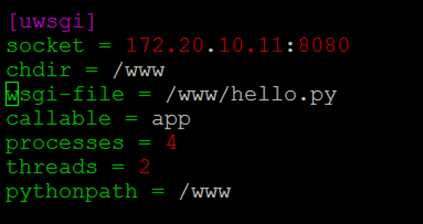
修改nginx配置文件/usr/local/nginx/conf/nginx.conf
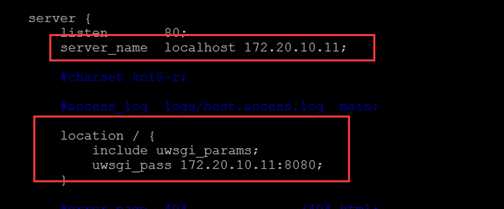
重启uwsgi和nginx,访问http://172.20.10.11,效果如下:
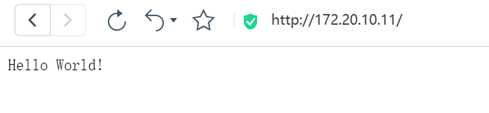
到此CentOS+nginx+uwsgi+flask运行环境搭建完成
